Федеральный закон № 54-ФЗ регламентирует деятельность коммерческих организаций при проведении наличных и безналичных расчетов. С июля 2019 года все компании и индивидуальные предприниматели, кроме приведенных в статье 2 указанного закона, обязаны использовать кассовые терминалы нового образца. Что это за оборудование, какие функции выполняет, как происходит установка и настройка — ответы на эти и другие вопросы узнаем далее.
Назначение кассового терминала
Назначение кассового терминала состоит в учете денежных поступлений при оказании услуг и продаже товаров, автоматизации финансовых операций, печати чека. Устройства старого образца формировало квитанции с ограниченным перечнем реквизитов — 7 полей. Чеки новых ККМ включают 24 позиции.
Касса подключена к Интернету, поэтому в течение нескольких минут после проведения финансовой операции отправляет информацию о ней в контролирующие органы. Подобная система передачи сведений снижает нагрузку на ФНС и обеспечивает эффективный контроль коммерческих предприятий и индивидуальных предпринимателей, снижая количество «серых» схем и сокращая число проверок торговых точек налоговыми инспекторами.
Хозяйствующим субъектам внедрение новых ККТ помогает установить контроль за работой сотрудников, облегчает формирование и ведение отчетной документации, упрощает анализ бизнес-процессов и открывает ряд других преимуществ.
Принцип работы кассового терминала
Функционирование современных касс отличается от устройств старого образца. При формировании чека создается два варианта — бумажный и электронный. Распечатанный фискальный ордер кассир отдает клиенту. Онлайн-версия чека поступает сначала к аккредитованному оператору фискальных данных. ОФД выполняет проверку полученного документа и перенаправляет его в налоговую службу.
ККМ обязательно генерирует на распечатке QR-код. Отсканировав его с помощью специального мобильного приложения, покупатель получает доступ к электронной версии квитанции и одновременно проверяет ее подлинность в ФНС.
При формировании документа ККТ записывает его на установленный фискальный накопитель. Сведения о проведенной финансовой операции обязательно шифруются в соответствии с предустановленными протоколами, что обеспечивает высокую безопасность хранения информации.
Инструкция к кассовому терминалу: установка и настройка
Перед тем как начать процесс подключения кассового терминала, удостоверьтесь в наличии данной модели в реестре налоговой службы. На сегодня в перечень включено более 150 модификаций онлайн-касс, отвечающим требованиям действующего законодательства. Если ваша модель не включена в список, налоговая инспекция откажет в регистрации техники.
Что необходимо для подключения
Онлайн-кассу подключают к компьютеру обычно через USB-порт. Потребуется подготовить кабель и дополнительно скачать последнюю версию драйверов для ККТ. Загрузка ПО происходит на сайте производителя оборудования, там же скачивается инструкция по эксплуатации в случае, если она отсутствует в комплекте техники.
Перед подключением кассы предприниматель обязан заключить договор с ОФД. Для подписания соглашения с оператором необходима электронная подпись — оформляют у ОФД или в специализированных организациях, получившим аккредитацию в Министерстве связи.
Онлайн-касса подлежит регистрации в налоговой. Пройти процедуру можно на сайте ФНС или в одном из отделений. В последнем случае при подаче заявления предоставляется купленная ККТ. При регистрации на сайте заполняют форму, куда вводят данные оборудования, заявление подписывают электронной подписью.
Процесс установки
Процесс установки кассовых терминалов начинается с подключения оборудования к ПК. Дождитесь, когда компьютер обнаружит новое устройство. Запустите приложение для фискализации техники и далее действуйте согласно следующей инструкции:
- В открывшемся окне укажите реквизиты онлайн-кассы, как при оформлении в ФНС.
- В следующей форме введите информацию о фискальном накопителе.
- Укажите номер регистрации, выданный ФНС, данные организации, требуемые сведения об операторе.
- Выберите из выпадающего списка систему налогообложения, по которой ведется хозяйственная деятельность, и кликните на «Выполнить».
На основе введенных сведений касса напечатает первый документ с регистрационной информацией. Ее вносят в личном кабинете ФНС — выберите в списке свою онлайн-кассу, кликните на «Завершить регистрацию» и заполните форму реквизитами из напечатанного документа.
Вам будет интересно: Подключение онлайн-кассы: порядок установки нового оборудования
Параметры настройки
Для настройки аппарата перейдите в главное меню. В представленном списке выберите пункт «Настройки», где станут доступны основные разделы. Во вкладке «Общие» указывают основные параметры функционирования онлайн-кассы:
- прием оплаты наличным и безналичным способом;
- прием возврата от клиентов;
- ввод скидок вручную;
- длительность паузы для отрыва распечатки;
- разрешение на печать копий квитанций и т.д.
В разделе «Уведомления» пользователь настраивает появление информационных сообщений в онлайн-кассе. При необходимости система может отправлять запрос перед созданием, проведением или удалением чека, выводить уведомление о проведении инкассации.
В разделе «Оборудование» выбирают вид фискального накопителя, можно вносить коррективы в регистрационные данные ККТ и выбирать платежную систему, интегрируемую с онлайн-кассой.
Раздел «ЕГАИС» предназначен для настройки использования кассового терминала с государственной системой учета алкогольной продукции. Во вкладке активируют функцию отправки данных в ЕГАИС, указывают адрес УТМ. Дополнительно пользователю предлагают включить запрет на продажу спиртной продукцией с одинаковыми акцизными марками и активировать предпродажную проверку штрихкодов.
В разделе «Обмен» вносят корректировки в параметры передачи сведений в товароучетную систему. Указывают период обновления информации, выбирают отправку полной базы или последних изменений по товарам.
Выполнив все настройки, сделайте пробную распечатку. Убедитесь, что вся требуемая номенклатура есть в ордере. Зайдите на сайт оператора, проверьте в личном кабинете поступление уведомлений о продаже.
Как работать с кассовым терминалом: видео и рекомендации
Инструкция о том, как работать с кассовым терминалом, основывается на соблюдении ряда требований. В начале рабочего дня кассир вводит специальный номер и пароль и открывает смену, распечатывая соответствующий отчет на онлайн-кассе. Документ фиксируется в электронном виде и поступает оператору. В отчете отражены сведения о ККМ и сотруднике, открывшем смену.
Во время расчетов с покупателем кассир открывает чек, проводит покупки, называет итоговую сумму потребителю, принимает наличные или платежные карты. После проведения оплаты чек закрывается и автоматически отправляется на печать. Работник выдает сдачу покупателю и распечатку.
Потребитель вправе запросить электронный вариант платежного документа на телефон или e-mail. В этом случае кассир вводит в поле номер мобильного или электронную почту покупателя, которые поступают в ОФД. Оператор самостоятельно направляет на указанные контакты копию квитанции.
Смену закрывают в конце рабочего дня. Кассир сдает наличность, формирует отчет о завершении проведения финансовых операций путем нажатия на клавишу РЕ. Информация за смену опоступает в ОФД, где сверяется, сколько чеков было напечатано и сколько из них не поступило оператору.
Согласно действующему законодательству, смена не может длиться более 24 часов. Когда кассир забывает создать и отправить отчет в конце дня, допустимо провести процедуру на следующей день. Главное — не начинать оформлять новые покупки до завершения смены, иначе ККМ прекратит отправку сведений в ОФД, что приведет к штрафным санкциям:
- от 1,5 тыс. руб. до 3000 тыс. руб. для должностного лица;
- от 5 тыс. руб. до 10 тыс. руб. для юридического лица.
Чтобы полностью понять, как работать с кассовым терминалом, советуем посмотреть обучающее видео:
Как поменять кассовую ленту в терминале
При интенсивном потоке клиентов у кассира возникает необходимость в частой замене ленты. Сигналом о том, что бумага для распечатки на исходе, служит розовая полоса — ее наносят в конце бобины. Рассмотрим, как поменять кассовую ленту на примере терминала Меркурий 115 Ф:
- Откройте отсек с лентой, нажав на защелки по бокам.
- Достаньте старую катушку с остатками рулона, отогнув лапку и втулку.
- Перед тем как заправить новую кассовую ленту в терминал, освободите край рулона, вставьте под валик и протяните. Подмотайте чековую ленту и зафиксируйте с помощью втулки.
- Закройте отсек, нажмите клавишу «ЧЛ» или «Вверх» в зависимости от модификации ККМ.
- Дождитесь появления края бумаги из щели и оборвите лишнюю часть ленты.
Еще одна наша статья: Лента для кассового аппарата: виды и способы установки
Как выключить и перезагрузить кассовый терминал
Чтобы выключить кассовый терминал, нажмите и удерживайте кнопку питания — как только появится соответствующее уведомление и индикатор экрана погаснет, можете вынимать блок питания из сети.
Выключение кассы также доступно через меню, где нужно выбрать пункт «Завершить работу». Дождитесь, когда погаснет синий индикатор, чтобы отключить технику от сети.
В некоторых ситуациях необходима перезагрузка онлайн-кассы. Важно сделать это правильно, чтобы не потерять данные. Сначала на клавиатуре ККМ нажимается кнопка «Выход» или «Esc» в зависимости от модели. В появившемся меню при помощи стрелки «вниз» или «вверх» выберите пункт «Завершение работы» и нажмите на Enter. Через несколько секунд оборудования выключится. Когда монитор погаснет, подождите 10—15 секунд и нажмите на кнопку включения ККТ.
Бывает, что онлайн-касса зависает и не реагирует на команды пользователя. Рекомендуется подождать не менее 5 минут, возможно, работоспособность устройства вернется. Если ситуация остается прежней, выполните «холодную» перезагрузку. Нажмите на кнопку питания на клавиатуре оборудования и удерживайте в течение 5—10 секунд. Дождитесь, когда экран погаснет. Подождите не менее 10 секунд и однократно нажмите на кнопку включения для загрузки онлайн-кассы.
Хитрости работы на кассовом терминале
Некоторые хитрости помогут упростить работу на кассовом терминале. Если при оформлении покупки произошла ошибка в выборе количества единиц товара или стоимость не соответствует той, которая была на ценнике, для отмены операции нажмите на кнопку В3 — будет сформирован чека с признаком «Возврат». Затем сделайте новую распечатку с корректными данными.
Если клиент внес неполную сумму за покупку, создавайте квитанцию путем функции «Аванс». Когда произойдет полная оплата, сделайте обычную распечатку.
Если пропал интернет, продолжайте торговлю и пробивайте квитанции. Когда связь восстановится, касса отправит сведения ОФД.
Когда покупатель запрашивает онлайн-документ, касса сохраняет номера телефонов и адреса. На основе истории покупок клиентов готовьте индивидуальные предложения и рассылайте их на указанные контакты для повторного привлечения клиентов и повышения товарооборота.
Работа с кассовым аппаратом и платежным терминалом
Действующее законодательство обязывает коммерческие организации и частных бизнесменов принимать безналичные платежи. Исключение сделано для микропредприятий, чья выручка не превышает 40 млн рублей в год. Для приема безналичных платежей к ККМ подключают эквайринг.
Рассмотрим, принцип работы кассового аппарата и платежного терминала:
- Хозяйствующий субъект подписывает соглашения с банком-эквайером — посредником, отвечающим за прием безналичной оплаты.
- Пробив товары, работник кассы выбирает в качестве способа оплаты «Платежная карта».
- Потребитель оплачивает покупку картой, эквайер автоматически блокирует требуемую сумму на банковском счету клиента. На онлайн-кассу приходит уведомление о принятии платежа. С карты списывают средства.
- Кассир выбивает квитанцию и отдает покупателю.
- Эквайер с проведенного платежа удерживает комиссию, остальная сумма поступает на расчетный счет организации или предпринимателя.
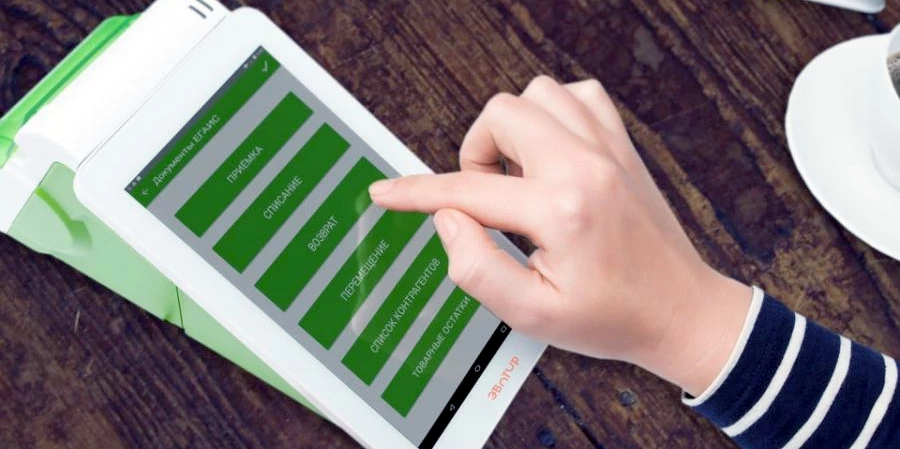














Добрый день. У меня на руках смарт терминал Эвотор 7.2. Есть небольшой вопрос по работе внутреннего ПО. Могу ли я организовать скидочную неделю на определенную группу товаров? Добавить скидочные карты для постоянных клиентов, основанные на накопительной системе баллов? Нужно ли для всего этого докупать отдельные программы?
Да, вы можете сделать и то, и другое средствами внутреннего ПО. Чтобы установить размер скидки, зайдите в «Настройки» –> «Скидки и шаблоны» –> «Шаблоны». Укажите максимальный размер скидки – он будет действовать, пока вы его не отмените. Этот же раздел содержит и три опции для организации скидок по конкретным картам, если вы решили включить для постоянных клиентов программу лояльности. Вот два руководства для Эвотор 7.2 по организации скидок: Как настроить скидки, Как сделать скидку на чек и товар.
Потребуется ли вам дополнительное ПО, решать вам.
Добрый день, я ИП, предоставляю услуги массажа людям. Приезжаю к ним на дом, своего помещения у меня нет. Вопрос вот в чем, нужен ли мне вообще кассовый терминал? Законы усложняются с каждым днем и сложно понять нужна ли в моей ситуации такая штукенция и просто странно будет, если я буду выдавать чеки за свои услуги.
А как Меркурий с 1С дружат? Мне нужно чтобы базу из 1С использовал для пробития чеков. Н а Атоле 30 Ф такое делали, но через дополнительные прошивки СЕйчас Атол менять думаем, уже старенький. Стоит ли на МЕркурий менять или взять модель с сенсором?
ККТ Меркурий и другое оборудование для автоматизации торговли может быть интегрировано с типовыми конфигурациями 1С:Предприятие. Для корректной работы необходимо использовать драйвер, который соответствует требованиям производителя ПО (Требования к внешним компонентам для работы с торговым оборудованием фирмы 1С).
Вы сможете подключить ККМ в offline-редиме, весы с распечаткой стикеров (оffline0режим), электронные весы, ФР.
Вам подойдут модели Меркурий-115Ф, 130Ф, 180Ф, 185Ф, 150.3Ф.
У меня Меркурий 115 Ф, мы его с трудом таким устанавливали, что думали, он и в обслуживании нелёгкий. Но нет, оказывается расходники поменять просто там. Чековую ленту поменяли без сложностей, там просто корпус открыть, старую поменять на новую. Вообще Меркурий и в использовании прост, у него интерфейс простой. Да и по цене адекватный вполне. Скоро будем расширяться, такой же аппарат думаем брать.